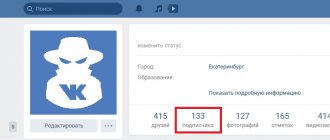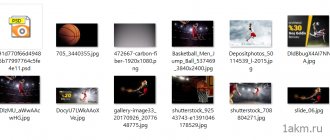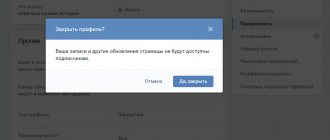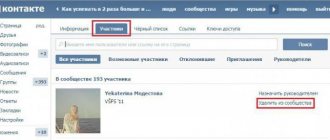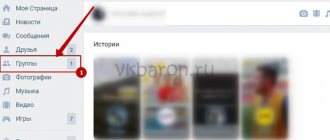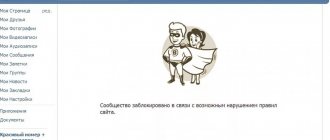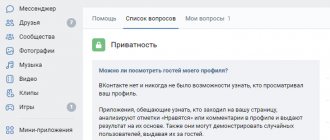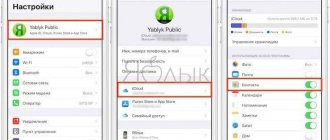Способ 1: Главный экран и меню приложений
Наиболее простым и быстрым методом удаления любой установленной на Андроид-девайсе мобильной программы, в том числе и клиента социальной сети ВКонтакте, является ее перемещение в корзину. В абсолютном большинстве лаунчеров (как системных, так и сторонних) эта возможность доступна на рабочем столе, но нередко аналогичное действие может быть выполнено и из основного меню.
Зажмите и удерживайте пальцем ярлык приложения, пока оно не будет «захвачено» (главный экран при этом обычно отходит на второй план), и перетащите на появившийся вверху значок удаления. Он выполнен в виде мусорной корзины и зачастую имеет соответствующую подпись.
Подтвердите свое решение во всплывающем окне, тапнув «Удалить», и ожидайте, пока процедура будет завершена. В нижней области экрана появится уведомление, а ярлык ВК пропадет с рабочего стола и/или основного меню.
Слежка за пользователями
Уже давно известно, что официальное приложение ВКонтакте собирает непомерное количество данных о своих пользователях. Конечно, часть этой информации действительно нужна для стабильной работы некоторых сервисов и дальнейшего улучшения приложения. Но вот зачем ВК нужно знать все геоданные, какую кнопку нажал пользователь, все ближайшие точки Wi-FI и даже серийные номера SIM-карт?
Официально приложение регулярно улучшают. Но далеко не всегда эти улучшения приносят пользу. Будем надеяться, что со временем разработчики все-таки доведут клиент нашей любимой соцсети до ума.
А пока мы ждем, вы можете ознакомиться с другими статьями на нашем канале в Яндекс.Дзен.
Способ 2: Магазин приложений
Предустановленный на смартфоне или планшете с Android магазин цифрового контента можно использовать не только для установки и обновления программ и игр, но и для их удаления. Далее в качестве примера воспользуемся Google Play Маркетом, ввиду его наибольшей распространенности, но в фирменных решениях от производителей (Samsung Galaxy Store, Huawei AppGallery, Xiaomi GetApps, Meizu App Store и др.) это делается по аналогичной инструкции.
- Запустите Плей Маркет и вызовите его меню, выполнив свайп от левой границы экрана вправо или коснувшись трех горизонтальных полос в начале поисковой строки.
- Перейдите к разделу «Мои приложения и игры».
- Откройте вкладку «Установленные».
- В списке установленных программ найдите «ВКонтакте» и коснитесь этого наименования.
- Нажмите на кнопку «Удалить», подтвердите свои намерения во всплывающем окне
и ожидайте, пока процедура будет завершена – появится возможность снова «Установить» приложение.
Как удалить Vkontaktedj с компа полностью
Самой популярной соцсетью является ВКонтакте. Чтобы человек мог удобнее загружать любимые музыкальные композиции из этого ресурса, используется специальная утилита под названием VKontakte.DJ. Однако существует немало людей, которые считают данное приложение вирусным ПО.
Удаление приложения VkontakteDJ интересует множество пользователей
Поэтому им нужно знать, как удалить Vkontaktedj с компа полностью. Кроме того, определенной части пользователей не нравится, что этот софт старается установить еще на компьютер Яндекс. Такие особенности ПО просто раздражают людей. Это все приводит к желанию избавиться от софта.
Способ 3: «Настройки»
Избавиться от ненужной мобильной программы, которой в нашем случае является клиент ВК, можно и в настройках ОС Андроид.
- Любым удобным способом откройте «Настройки» и перейдите к разделу «Приложения и уведомления».
- Тапните по ссылке «Показать все приложения».
- В открывшемся списке установок найдите «ВКонтакте» и нажмите на него.
- Воспользуйтесь кнопкой «Удалить», а затем коснитесь во всплывающем окне аналогичной надписи для подтверждения.
Примечание: Попасть в показанный на изображении выше раздел системных настроек можно прямо с рабочего стола Android. Для этого зажмите палец на ярлыке ВК и не отпускайте до появления контекстного меню, в котором выберите пункт «О приложении» или значок «i».
Процедура деинсталляции клиента социальной сети, как и во всех рассмотренных выше случаях, займет не более нескольких секунд.
Файловые менеджеры
Часть файловых менеджеров (Google Files, Cx Проводник, File Manager, Файловый менеджер от студии File Manager Plus и т.д.) способны работать с приложениями. Если вы пользуетесь таким программным обеспечением, с его помощью вы можете удалить ВК. Рассмотрим, как это сделать на примере Файлового менеджера от File Manager Plus:
Шаг 1. Откройте файловый менеджер и перейдите во вкладку «Программы».
Шаг 2. Найдите VK, сбоку нажмите на кнопку в виде перевернутого восклицательного знака, чтобы приступить к управлению приложением.
Шаг 3. Выберите «Удалить».
Шаг 4. Подтвердите действие.
А вот как эта же операция выглядит в Google Files:
Шаг 1. Откройте менеджер и перейдите в раздел «Приложения».
Шаг 2. Найдите VK и нажмите на кнопку в виде трех расположенных вертикально точек справа.
Шаг 3. В выпадающем списке выберите «Удалить приложение».
Шаг 4. Подтвердите действие.
Если у вас другой файловый менеджер, удаление в нем выполняется подобно приведенным выше примерам.
Способ 4: Сторонние приложения
Помимо системных средств, для удаления более ненужных мобильных программ можно использовать сторонние приложения, наделенные соответствующей функциональностью – специализированные чистильщики и некоторые файловые менеджеры, содержащие встроенный деинсталлятор.
Вариант 1: Приложения-чистильщики
В качестве примера воспользуемся довольно популярным программным решением CCleaner, установить которое можно по представленной ниже ссылке.
- Запустите программу и, следуя инструкциям и подсказкам на экране, выполните ее первичную настройку и предоставьте все запрашиваемые разрешения.
- Выполните «Сканирование на наличие ненужных файлов» (при первом использовании это обязательно будет предложено) либо пропустите этот шаг, закрыв окно.
- Оказавшись на главной странице СиКлинера, сделайте следующее:
- Тапните по плитке «Приложения» и ожидайте, пока будет выполнена проверка.
На появившемся экране «Обзор приложений» коснитесь элемента «№ установлено». - В списке софта найдите «ВКонакте» и установите галочку в расположенном справа от его наименования чекбоксе.
- Нажмите на круглую кнопку с тремя точками и выберите во всплывающем меню пункт «Удалить с устройства».
- Подтвердите свое решение во всплывающем окне, после чего озвученная в заголовке статьи задача считается решенной.